SpotifyのECサイトで翻訳といえば翻訳アプリを使うことが一般的です。ただ今のShopifyアプリでは独自の翻訳エンジンだと精度にやや不安が残ります。なのでその代替案としてはDeepLとの連携対処するなんてこともありますが、商品数が少なかったりページ数が少なかった場合は手動翻訳で対応するのも一つの手ではあります。今回はその手動翻訳に対して私が行っている方法をお伝えします。分かってしまえばなんだそんなことかというものではありますが興味ある方は是非ご覧ください。
翻訳アプリの手動翻訳を活用
翻訳アプリでは機械翻訳で一気に翻訳をしてしまうのが普通です。ただその翻訳精度が不安が残るので部分的に手動で修正をするという機能も翻訳アプリには備わっています。(備わっていないアプリもある)
商品数がたくさんあったりとかページ数はたくさんあった場合にはその手動翻訳ももはや現実的ではありません。ただ商品数が少ない場合、例えば商品数が10個程度であったりだとか、ページが多くても20〜30ページに留まる場合などは手動翻訳で、調整することもあります。
私の場合は3つのパターンに分けて翻訳をすることがありますのでそれぞれ解説したいと思います.
- ChatGPTで翻訳
- Googleドキュメントで翻訳(翻訳エンジンはGoogle翻訳)
- Googleスプレッドシートで翻訳(翻訳エンジンはGoogle翻訳、関数を使う)
ChatGPTで翻訳
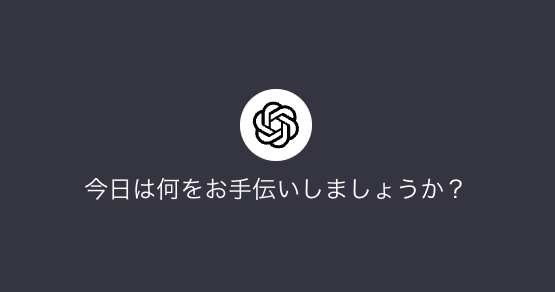
ChatGPTの最大入力文字数は3000文字とされています。実際にChatGPTに聞いてみたところ同じ回答をされました。なので3000文字程度の文章であればChatGPTに翻訳をしてもらうようにしています。
ChatGPTの翻訳精度は私としても相当高いと思っていますし、長年翻訳を携わっているネイティブスタッフもChatGPTの翻訳で事足りるケースはかなり多いと言っていました。
もちろん哲学的な内容だったり、感覚的な内容は誤訳することもなくはないですが、大手企業でちょっとした誤訳が大きなビジネスリスクにさらされるというわけでなければ、ChatGPTで翻訳することを選択肢に入れることは全然ありです。
Googleドキュメントで翻訳
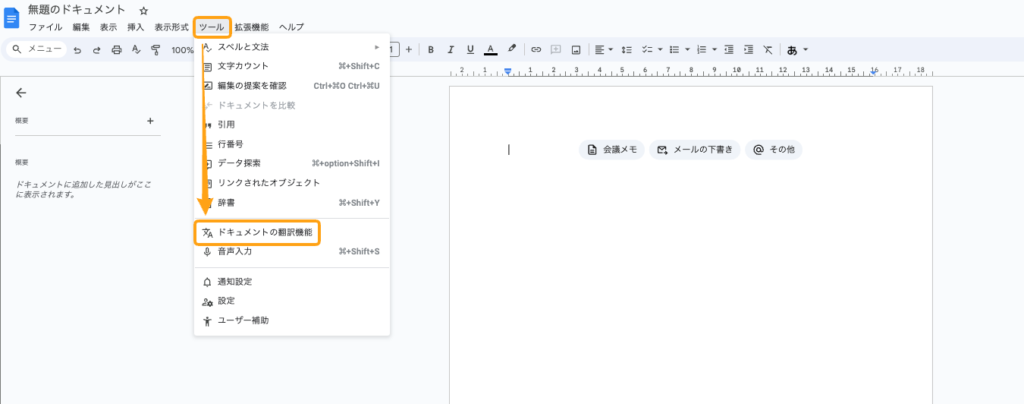
3000文字以上の文章であればGoogleドキュメントで翻訳すると一発で翻訳されます。
かつてはGoogle翻訳も割と変な翻訳をすることが多かったですが、現在ではかなり精度が高いと言っても差し支えありません。X(旧:Twitter)には翻訳機能がありまして、よく英語のツイートを日本語に翻訳して読むことがあります。かなり翻訳精度が高く意味が通る内容になったりします。
反対に、私も違うアカウントで英語のツイートをしていますが、若干文法を間違えた英語ツイートをして日本語に翻訳してみたところ、割といい感じの翻訳と意訳をしてくれていました。
Googleスプレッドシートで翻訳
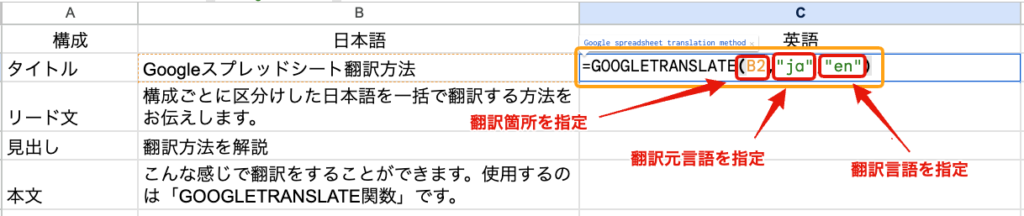
いざ商品ページとか固定ページとかそういったものを駅の翻訳したい時ってGoogleスプレッドシートで上の画像のように。タイトルとか、リード文とか、見出しとか、項目に分けて翻訳をする方が便利です。
そこで使うのが「GOOGLETRANSLATE」関数です。
=GOOGLETRANSLATE(B1,”ja”,”en”)
こんな感じに書きます。これらは後は一気にコピペすると。
はい。こんな感じに一気に翻訳されました。
この方法のメリットは、例えば商品ページであれば、、、
- 商品名
- 商品詳細説明文
- スペック
- 重さ
- 素材
といった感じに項目を分けて、商品ごとにどんどん日本語を入れた後で、関数を使って一気に英語に翻訳するといったことができます。
Google翻訳で日本語文章をダーと並べて英語翻訳すると、どこからどこまでが該当する項目なのかよくわからなかったりしますので、個人的な印象としてはGoogleスプレッドシートでの関数翻訳をよく使うことが多いかなと思います。
まとめ
今回は翻訳について解説記事を書きました。Shopifyでは翻訳アプリがありまして、そのアプリの機械翻訳で一気にサイト内の文章を翻訳するのは非常に便利です。ただ翻訳エンジンが精度が悪かったりとか痒いところが届かない部分は多々あります。その場合は自分で手動翻訳で部分修正するというのが必要になってきます。
その際に活用するのは、昔はDeepL一択でしたが、今ではChatGPTのほうがよいです。
そして使用用途に応じてGoogle翻訳を使うのが便利です。それがGoogleドキュメントを活用するかGoogleスプレッドシートを活用するかの違いになるぐらいですね。
考え方としてはシンプルだと思います。知ってしまえば何だそんな簡単なことかという内容でもありますが、参考になったら幸いです。







